A Windows operációs rendszer, akárcsak minden más operációs rendszer, számos olyan betűtípussal szállít, amelyet bármely program közvetlenül felhasználhat.
Ha más betűtípusokhoz szeretne hozzáférni, amelyek nem tartoznak a Windowshoz, akkor előbb telepítenie kell ezeket a betűkészleteket, mielőtt azok elérhetővé válnak.
A programok néha lehetővé teszik a betűkészletek használatát azok telepítése nélkül. Ha azt szeretné, hogy a betűtípusok elérhetővé váljanak az egész rendszerben, vagy olyan programokban szeretné használni, amelyek nem támogatják ezt a lehetőséget, akkor előbb telepítenie kell őket a Windows rendszerre.
Megjegyzés: Túl sok betűkészlet telepítésekor észlelhet teljesítmény-problémákat. Ez akkor fordulhat elő, ha egy csomó betűtípus CD-ről vagy disztribúciójáról telepíti őket, vagy ha olyan programokat telepít, amelyek sok betűtípust adnak az operációs rendszerhez.
Betűkészletek telepítése és kezelése a Windows 10 rendszeren

A Windows 10 - a Windows összes modern verziója - a betűkészlet három fő típusát támogatja: TrueType betűkészletek, OpenType betűkészletek és PostScript betűkészletek.
- A TrueType betűtípusok kiterjesztése .ttf vagy .ttc. A Microsoft és az Adobe fejlesztette ki a 80-as évek végén, mint a PostScript betűtípus formátumának versenytársa. Ez az alkotók számára nagyobb fokú ellenőrzést biztosít a betűkészletek megjelenítésének szempontjából.
- Az OpenType betűtípusok kiterjesztése .otf. Ez a TrueType betűkészlet formátum utódja, amely kibővíti a formátumot azáltal, hogy a formátumhoz tipográfiai viselkedés adatszerkezeteit ad hozzá.
- A PostScript betűtípusok kiterjesztése .pfb vagy .pfm. Az Adobe fejlesztette ki a professzionális digitális betűkészlethez.
A Windows az összes rendszer betűkészletet a C: \ Windows \ Fonts könyvtárban tárolja. A könyvtár az összes telepített betűkészlet előnézetét nyújtja, amikor megnyitja a könyvtárat.
Betűkészletek telepítése a Windows 10 rendszerre
Két fő lehetőség van a betűkészletek telepítéséhez a Windows 10 gépeken. Vagy használja a drag and drop elemet a betűkészlet telepítéséhez, vagy kattintson a jobb egérgombbal rendelkező menüre.
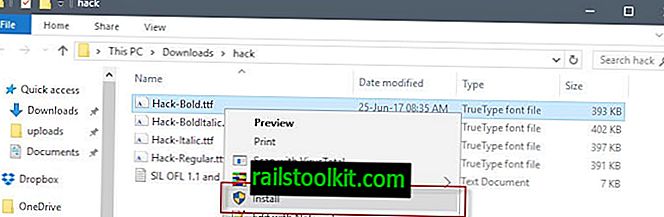
A jobb egérgombbal rendelkező menü használatához válassza ki a rendszerben egy vagy több betűkészlet fájlt, például azokat, amelyeket letöltött az internetről.
Kattintson a jobb gombbal a kiválasztásra, és válassza a menüből a helyi menü telepítését.
A Windows 10 megjelenít egy "telepítő" betűtípust. A betűtípus hozzáadódik a C: \ Windows \ Fonts elemhez, és attól a pillanattól kezdve elérhető.
A drag and drop módszer a második lehetőség. Egyszerűen húzza a betűkészlet fájlokat a C: \ Windows \ Fonts könyvtárba, és telepítse azokat a rendszerre.
Megjegyzés : Ha a betűkészlet már telepítve van, megjelenik egy prompt. kicserélheti az új betűkészletre, vagy kihagyhatja, ha ez megtörténik.
Betűkészletek kezelése a Windows 10 rendszeren
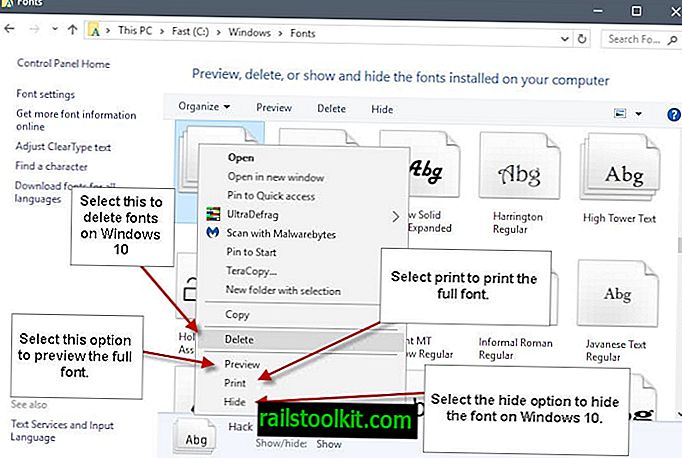
A betűkészleteket úgy kezelheti, hogy megnyitja a C: \ Windows \ Fonts fájlt a File Explorer programban. Az interfész lehetővé teszi a számítógépre telepített betűkészletek előnézetét, törlését, megjelenítését vagy elrejtését. Az alábbiak szerint mit jelent az egyes lehetőségek:
- Betűkészletek előnézete - A betűkészletek előnézetéhez kattintson a jobb gombbal egy betűkészletre, és válassza a helyi menüből az előnézeti lehetőséget.
- Betűkészletek törlése - Az összes betűkészletet törölheti, kivéve a védett rendszer betűkészleteket. Ha megpróbál törölni egy védett rendszer betűtípust, ehelyett egy prompt jelenik meg, amely arról tájékoztat, hogy a védett rendszer betűkészleteket nem lehet törölni. Ennek fő oka az, hogy ezeket a betűkészleteket a Windows használja. Az eltávolítás mindenféle problémát okozhat.
- Betűtípusok megjelenítése vagy elrejtése - Elrejtheti a betűkészleteket a Windows 10 rendszeren, és újra megjelenítheti őket. A rejtett betűkészletek nem kerülnek felsorolásra, ha betűkészlet-választót használ, például egy képszerkesztőben vagy a szövegszerkesztő programban. A belsőleg őket használó alkalmazások továbbra is hozzáférhetnek hozzájuk. A Windows a használt nyelv alapján automatikusan elrejti a betűkészleteket.
Minden opcióhoz hozzáférhet, ha a jobb egérgombbal kattint a betűkészletekre, vagy kiválaszthatja a betűkészleteket, és ehelyett a fő szervező eszköztáron lévő műveleti linkeket használja.
A Windows 10 megjeleníti a kapcsolódó beállításokat a File Explorer oldalsávjában. Használhatja ezeket a betűkészlet-beállítások megváltoztatásához, a ClearType-beállítások kiigazításához, egy adott karakter megkereséséhez, vagy a „Minden nyelv betűtípusának letöltése” betűtípusok letöltéséhez a Windows által támogatott összes nyelvre.
Vegye figyelembe, hogy ez utóbbi sok időt vehet igénybe, és ennek végrehajtása sok betűkészlettel megtölti a merevlemezt.














